Muzikos kūrimo pasaulis gali atrodyti pribloškiantis, ypač kai susipažįstate su pirmaisiais programinės įrangos, pavyzdžiui, " Logic Pro X", žingsniais. Programinės įrangos instrumentų įrašymas per MIDI yra pagrindinis komponentas, kurį turėtumėte įsisavinti. Šiame vadove parodysiu, kaip efektyviai įrašyti ir redaguoti MIDI instrumentus grojant boso liniją. Naudodami MIDI klaviatūrą pagreitinsite kūrybinį procesą ir įgyvendinsite savo muzikines idėjas.
Pagrindinės išvados
- MIDI takeliai leidžia valdyti programinės įrangos instrumentus programoje "Logic Pro X".
- Prijungta MIDI klaviatūra palengvina muzikinį darbą.
- Programinius instrumentus galite pasirinkti iš integruotos bibliotekos.
- Įrašyti ir redaguoti takelius galima žingsnis po žingsnio.
- MIDI duomenų kopijavimas ir kilpų kūrimas taupo laiką ir palengvina dainų kūrimą.
Žingsnis po žingsnio instrukcijos
Pirmiausia turite įsitikinti, kad MIDI klaviatūra yra tinkamai prijungta prie kompiuterio. Dauguma šiuolaikinių įrenginių naudoja "plug-and-play" funkciją, todėl galite ją tiesiog prijungti per USB jungtį. Tai taip pat leidžia be jokių problemų perduoti MIDI duomenis.
Dabar atidarykime "Logic Pro X" ir pradėkime kurti naują takelį. Spustelėkite pliuso ženklą lango viršutiniame kairiajame kampe, kad sukurtumėte naują takelį. Šį kartą pasirinkite ne išorinį MIDI takelį, o programinės įrangos instrumento takelį, ir kol kas palikite numatytąsias nuostatas.
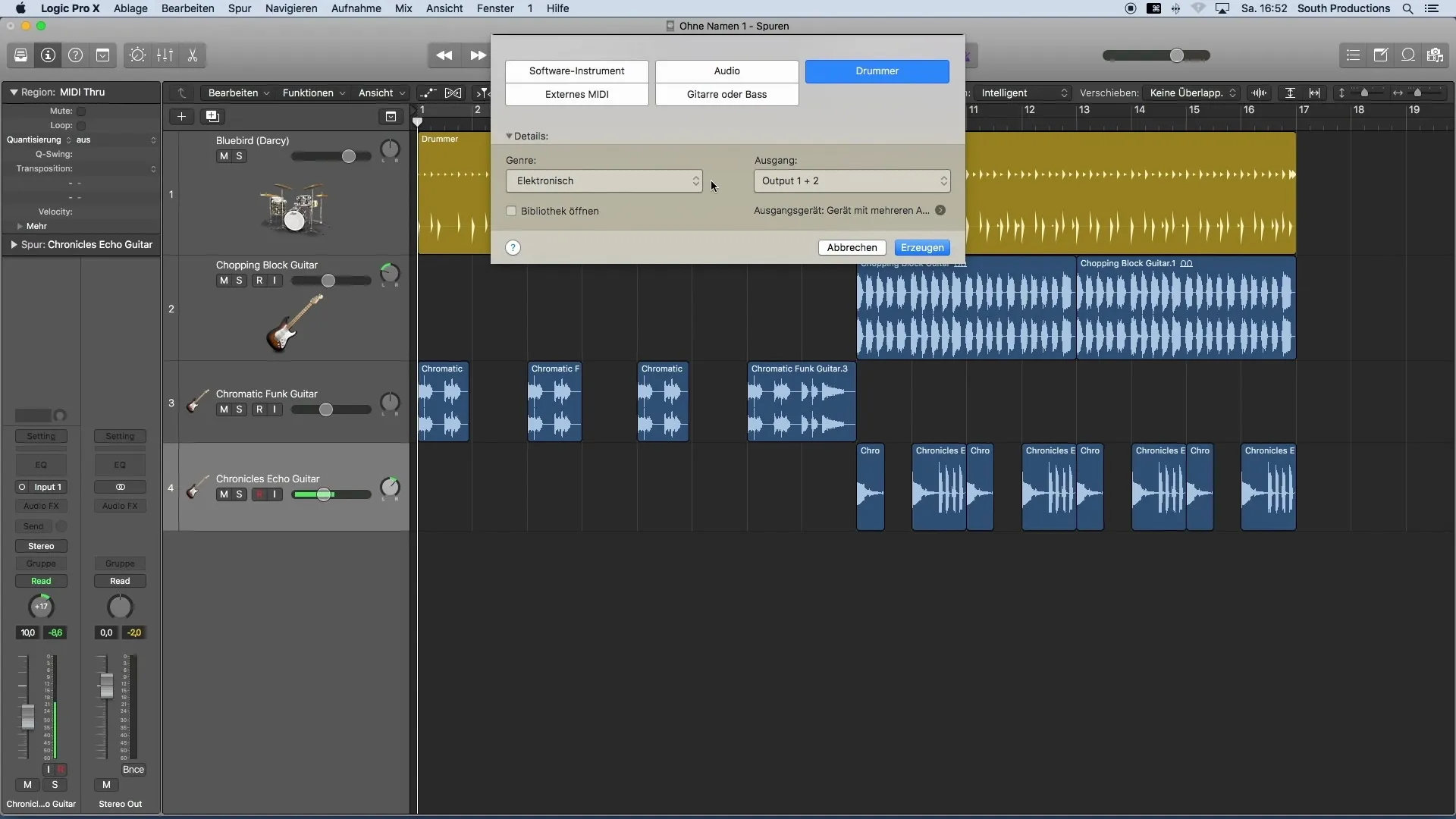
Dabar, kai turite programinės įrangos instrumentų takelį, pridėkime norimą takelio garsą. Tai atliekama per "Logic" biblioteką. Čia galite ieškoti tikslaus instrumento, kurį norite naudoti savo boso linijai.
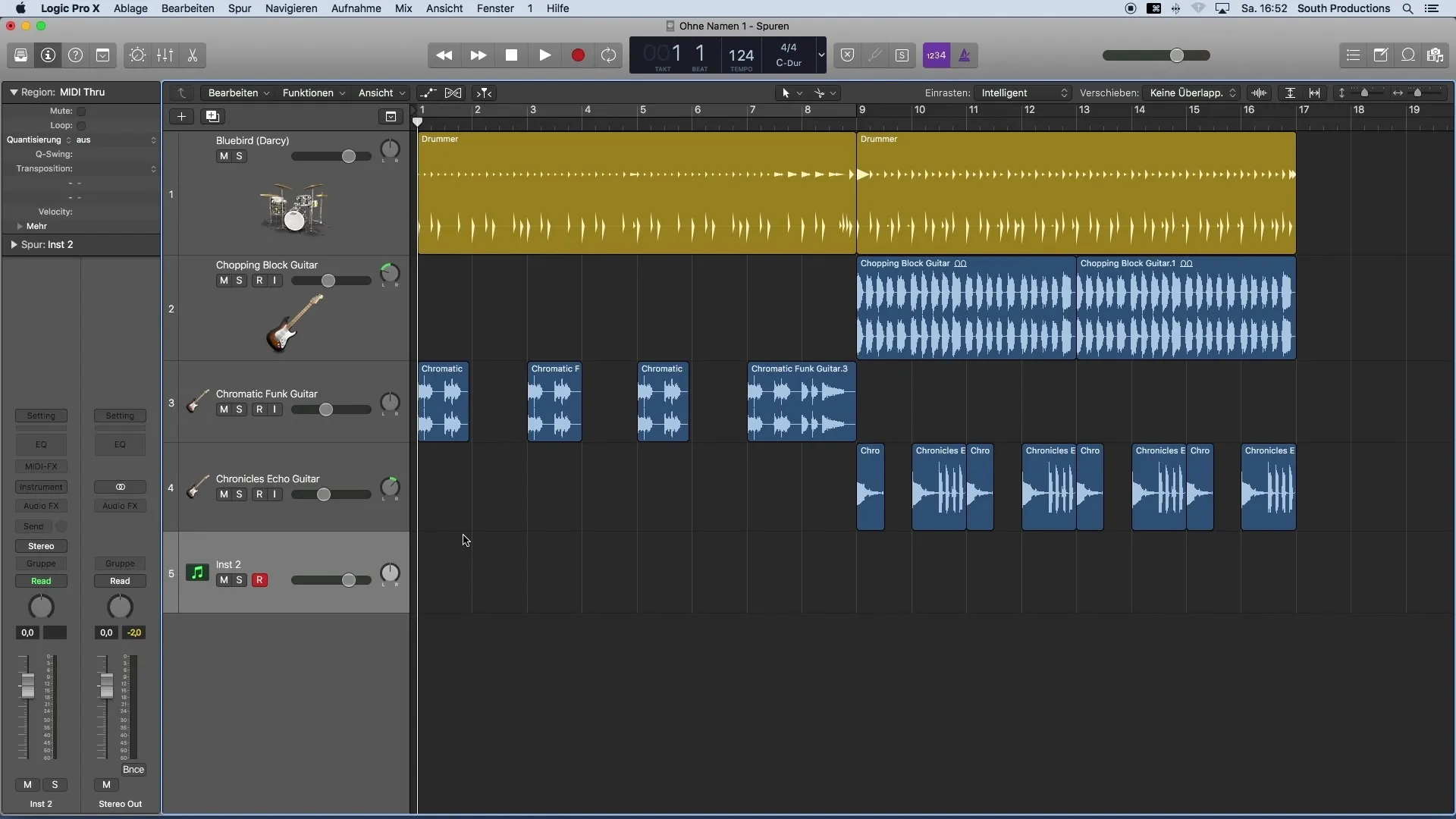
Rekomenduoju įrašinėjant dirbti mažomis dalimis, o ne įrašinėti visą dainą iš karto. Taip galėsite lanksčiau sutelkti dėmesį į atskiras dalis ir palaipsniui kurti atlikimą.
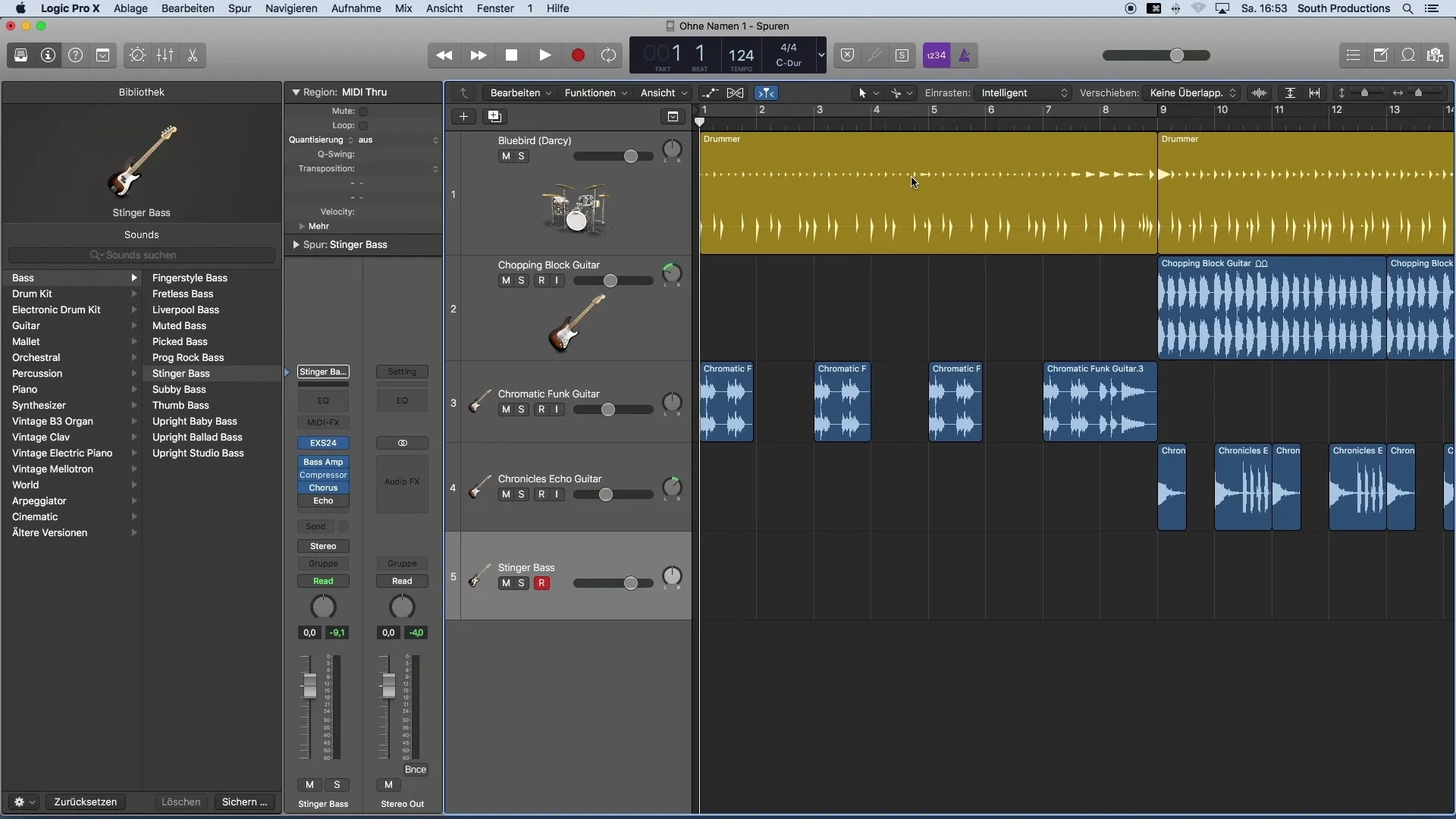
Dabar atėjo laikas ką nors iš tikrųjų įrašyti. Paspauskite įrašymo mygtuką (R klaviatūroje arba raudoną mygtuką viršuje), kad pradėtumėte procesą. Galite įjungti išankstinį skaitiklį, kad pradėtumėte tiksliai tinkamu momentu. Pavyzdžiui, tikslinga iš anksto pagroti taktą, kad būtų lengviau pradėti.
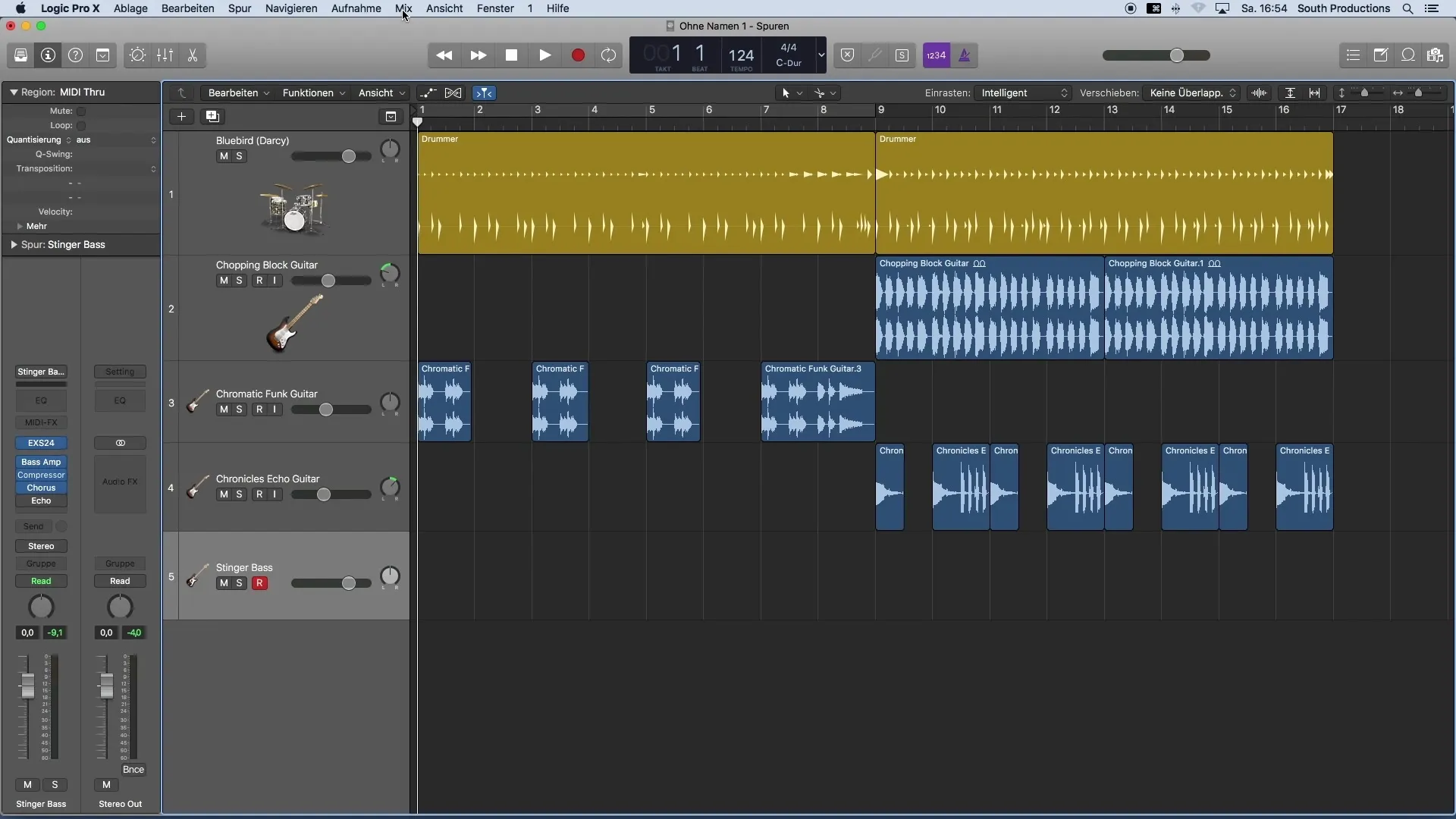
Dabar įrašėte pirmąją boso liniją. Puiku yra tai, kad nebūtina jos įrašyti iki galo. Vietoj to galite tiesiog nukopijuoti regioną. Norėdami tai padaryti, laikykite nuspaudę ALT klavišą ir vilkite regioną į norimą vietą.
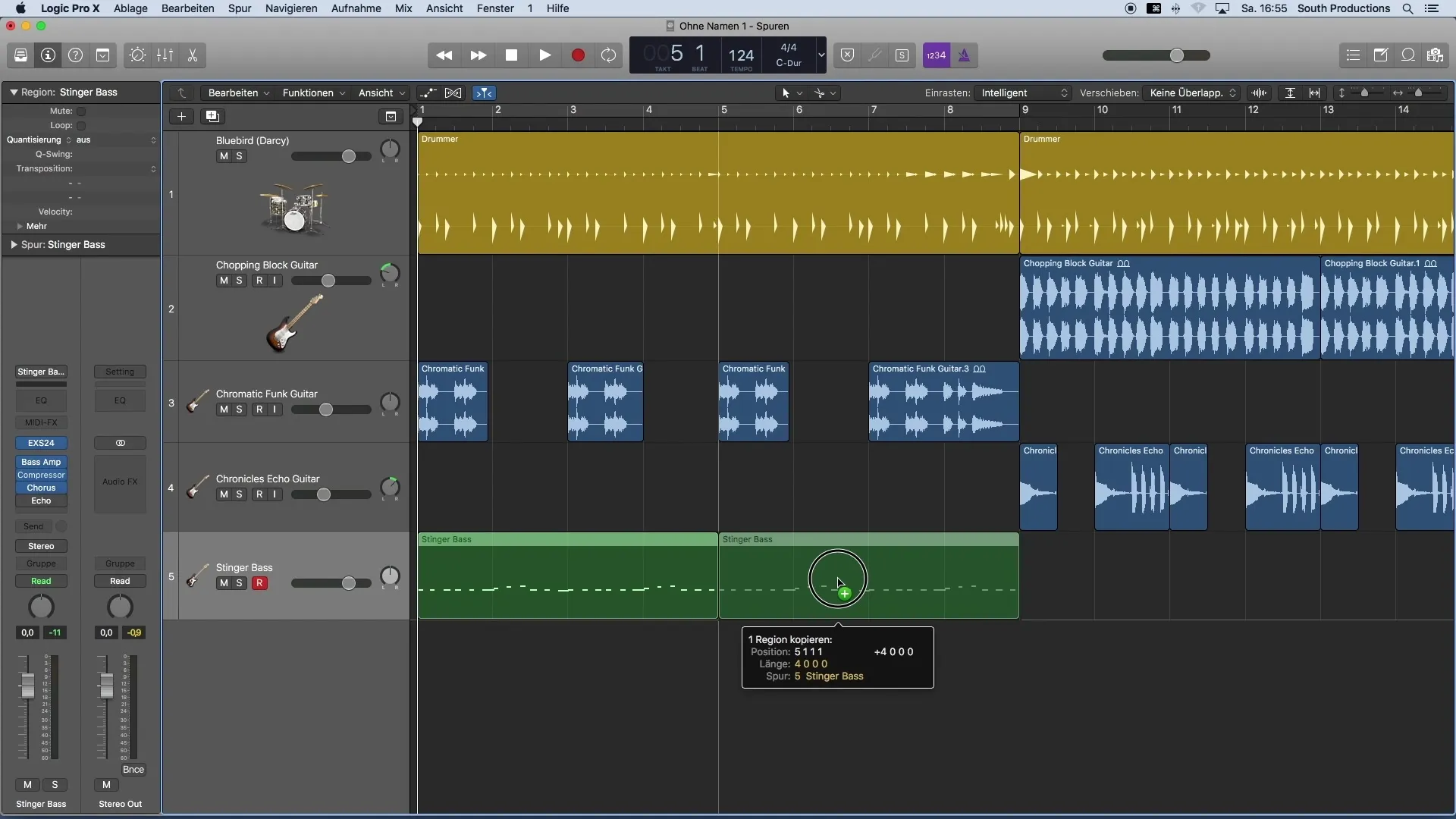
Norėdami klausytis įrašytų dalių, sukurtą regioną įrašykite kilpoje. Taip turėsite galimybę patikrinti, kaip skamba jūsų boso linija ir ar ji veikia visos dainos kontekste.
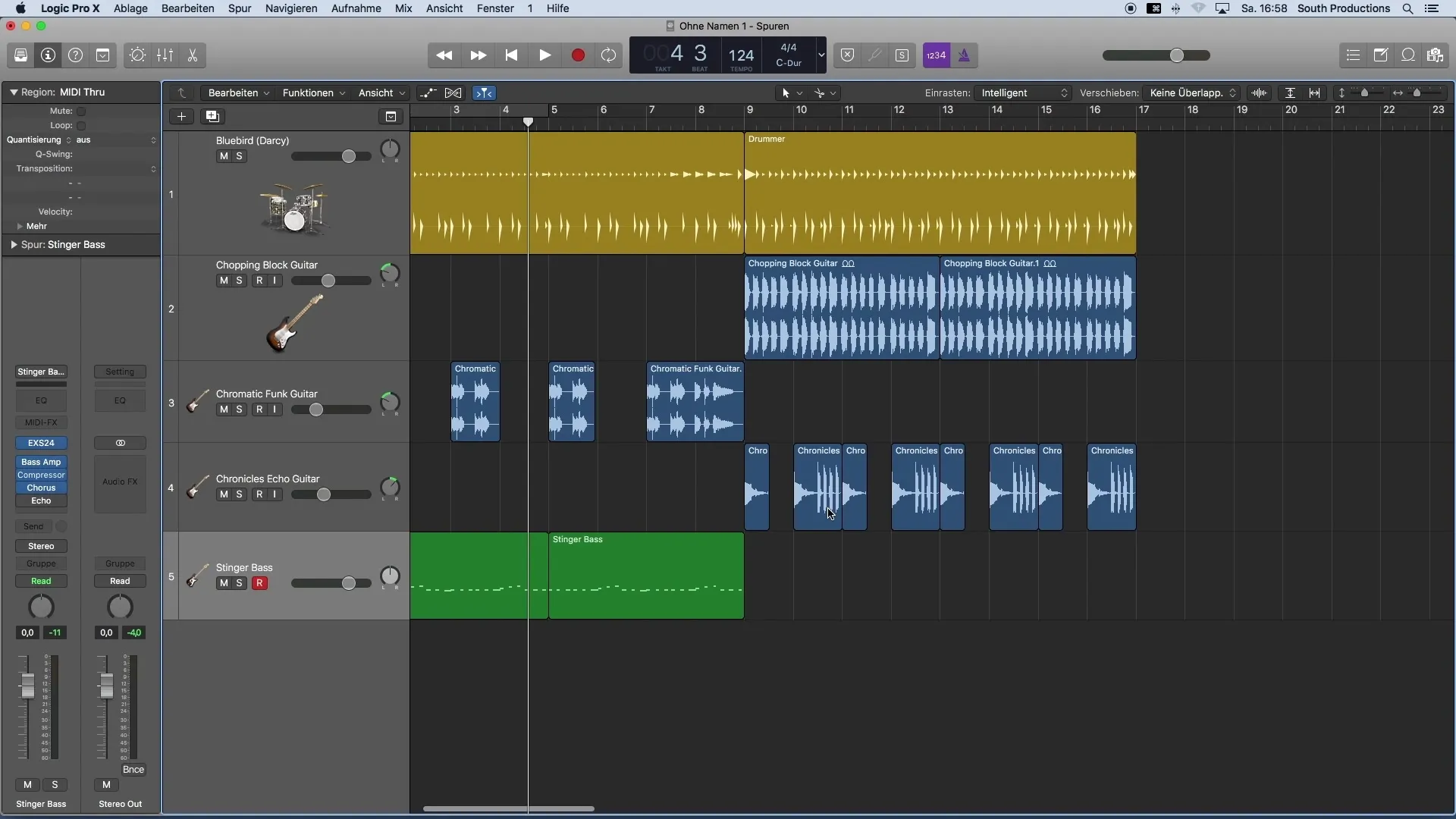
Jei antrai daliai trūksta kito boso, perklausykite ankstesnius įrašus ir pagalvokite, kokią melodiją norėtumėte pridėti. Toje pačioje dalyje galite iš naujo įjungti kilpą, kad galėtumėte efektyviai dirbti su savo MIDI klaviatūra.
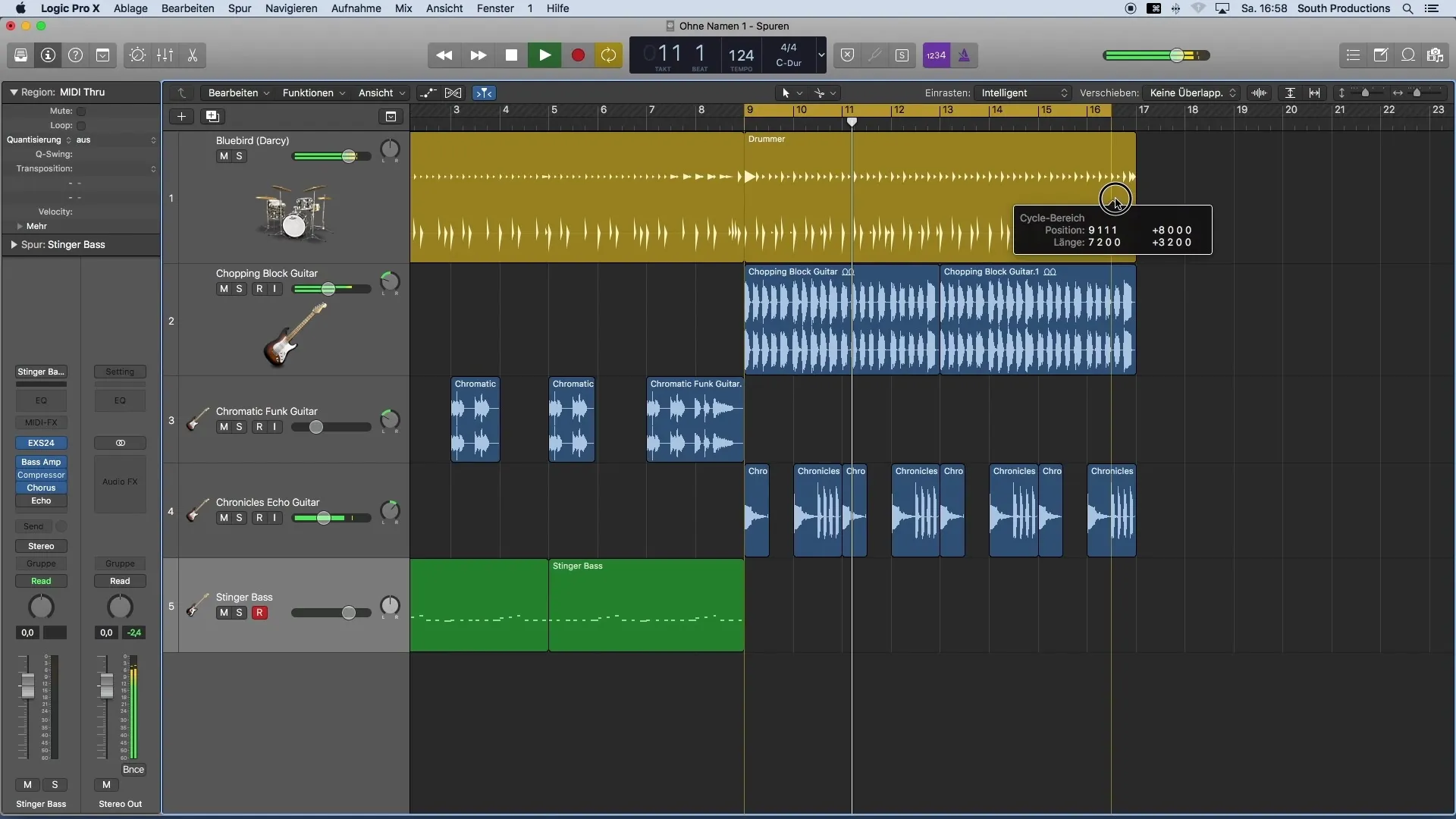
Kartais įrašinėjant reikia pataisyti natas. Jei pirmoji dalis neatitinka jūsų lūkesčių, galite ją tiesiog iškirpti ir įterpti tinkamesnę dalį. Tai lengva padaryti pele arba galite naudoti rodyklių klavišus tikslesniems koregavimams.
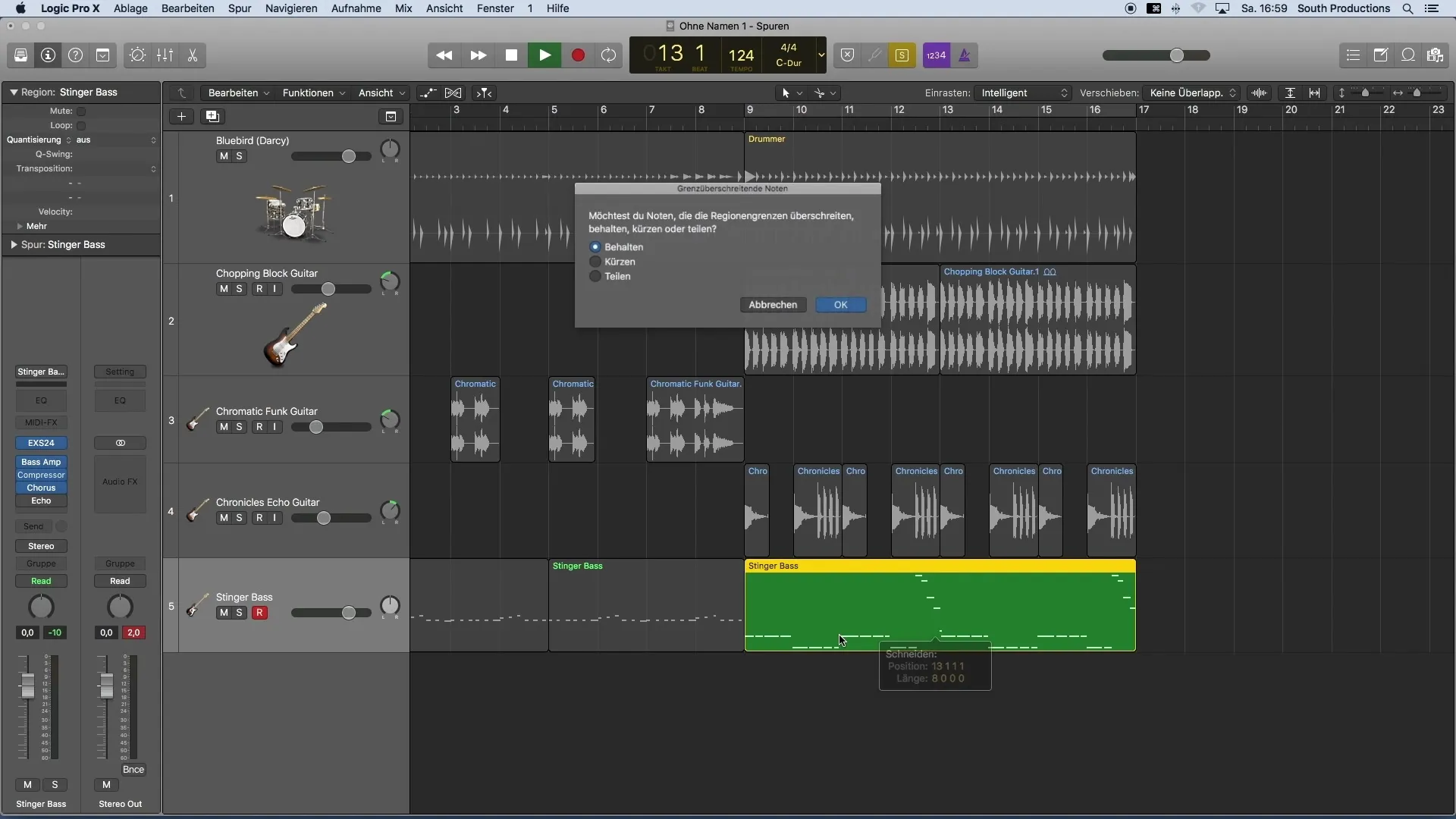
Dabar, kai jau susipažinote su MIDI takelių įrašymu ir redagavimu, svarbus kvantavimo principas. Turbūt supratote, kad ne visi yra klaviatūros meistrai. Kitame vaizdo įraše parodysiu, kaip reguliuoti įrašų dinamiką ir įsitikinti, kad jūsų natos atitinka laiką.
Apibendrinimas
Naudodami MIDI klaviatūrą ir programinės įrangos instrumentus galite greitai ir efektyviai įgyvendinti savo muzikines idėjas. Tinkamas požiūris į įrašų ir kūrinių redagavimą yra labai svarbus norint pasiekti geriausių rezultatų kuriant muziką.
Dažniausiai užduodami klausimai
Kaip prijungti MIDI klaviatūrą? Tiesiog prijunkite MIDI klaviatūrą prie kompiuterio per USB jungtį.
Kaip "Logic Pro X" sukurti naują takelį? Spustelėkite pliuso ženklą lango viršutiniame kairiajame kampe ir pasirinkite programinės įrangos instrumento takelį.
Ar galiu įrašinėti žingsnis po žingsnio? Taip, tai rekomenduojama. Dirbkite mažomis atkarpomis, kad išlaikytumėte kontrolę ir pasiektumėte geresnių rezultatų.
Ką daryti, jei įrašas skamba prastai? Galite tiesiog iškirpti įrašą ir įterpti geresnes dalis arba nukopijuoti ir pakartotinai panaudoti esamus regionus.
Kaip suderinti įrašytas natas su laiku?Kitas žingsnis - kvantuoti MIDI takelius.


